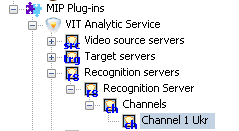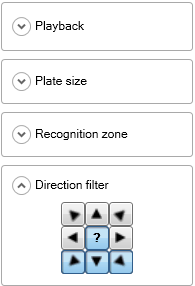AutoCode XProtect 2.0: Первые шаги при отсутствии распознавания
Введение
В том случае, если в Smart Client отображается видео, но при этом номера совсем не распознаются (на вкладке Наблюдение нет записей о распознанных номерах, на вкладке Диспетчер тревог нет тревог, связанных с распознанными номерами ), следует выполнить первичную диагностику соответствия настроек системы настройкам для распознавания. Для этого необходимо проверить корректность указания следующих параметров:
- размер номера;
- шаблоны номеров;
- направление движения.
Для доступа к настройкам канала следует выбрать объект в разделе Каналы (Channels) в дереве объектов Milestone Management Application (расположение объекта Канал указано на рис. AutoCode XProtect 2.0: Первые шаги при отсутствии распознавания. Расположение объекта "Канал"). Для того, чтобы открыть окно свойств канала распознавания, следует нажать на названии объекта правой кнопкой мыши и выбрать пункт Свойства (Properties).
Кроме проверки настроек канала, следует дополнительно убедиться, что:
- характеристики номеров в кадре соответствуют описанию "хороших" номеров (требования к хорошим номерам представлены здесь);
- модуля системы были установлены в правильном порядке;
- модули распознавания взаимодействуют с ключом защиты в штатном режиме.
Проверка корректности указанных размеров номера
Максимальный размер номера, указанный в настройках ПО, должен быть чуть больше или точно равен максимальному размеру номера в кадре.
Для того, чтобы убедиться, что размер номера задан правильно, необходимо:
- перейти на вкладку Настройки распознавания (Recognition settings) в окне настроек выбранного канала, выбрать параметр Настройки распознавания и нажать кнопку Редактировать (Edit);
- в открывшемся окне в секции Размер номера (Plate Size) отметить поле Редактировать размер (Edit size);
- дождаться, пока транспортное средство появится в кадре и его номер будет максимально видно;
- нажать на кнопку Остановить видео (Stop video), расположенную в секции Воспроизведение (Playback);
- убедиться, что заданный в настройках номер чуть больше или равен номеру транспортного средства на видео.
Подробнее про настройки параметров распознавания описано в руководстве "Сервера Аналитики" раздел "Настройка канала" для соответствующей версии системы Milestone.
Проверка корректности указанных шаблонов номеров
Важно, чтобы для функционалу, который используется в ПО, были прошиты соответствующие лицензии. Например, если в Overseer на вкладке Настройки включно распознавание российских и украинских номеров, а в HASP-ключе есть лицензия только для российских номеров, то украинские номера не будут распознаваться или будут распознаваться по российским шаблонам, что приведет к резкому ухудшению качества распознавания.
Для того, чтобы узнать, какие шаблоны распознавания включены, необходимо:
- перейти на вкладку "Общие настройки" (General settings) в окне настроек выбранного канала, выбрать параметр "Шаблоны номерных пластин" (License plate templates) и нажать кнопку "Установить" (Set);
- в появившемся окне убедиться, что отмечены требуемые шаблоны номеров для нужных стран.
При этом, следует помнить, что подключение лишних шаблонов негативно сказывается на качестве распознавания, поэтому не рекомендуется включать те шаблоны, которые не будут присутствовать на распознаваемом видео.
Так же следует помнить, что распознавание той или иной страны зависит от лицензий прошитых в HASP-ключе. Даже, если какая-то страна указана в шаблонах ПО, но соответсвующая лицензия не прошита в HASP-ключе, то распознавание проводится не будет.
Для того, чтобы узнать, какой HASP-ключ используется ПО и какие лицензии в нем прошиты, необходимо:
- запустить ПО;
- перейти по адресу http:\\127.0.0.1:1947 в браузере;
- выбрать пункт Sentinel Keys в меню Options ;
- посмотреть, к какому ключу есть сессии (в колонке Sessions для данного ключа должно быть указано число, а не "-"). Это тот ключ, который использует ПО;
- нажать на кнопку Features в колонке Actions для этого ключа;
- на открывшейся странице Features будут перечислены все лицензии, которые содержит ключ. Тип лицензии определяется по колонке Feature. Например, 44 - лицензия на распознавание по 4 каналам, 4001 - лицензия на распознавание украинских номеров, 4002 - российских.
Проверка корректности указания направлений движения
По умолчанию распознаются номера всех ТС, независимо от направления их движения. Тем не менее, возможно, что настройки направления движения были изменены, к примеру, исходя из расположения камеры. Если в последствии изменилось расположение камеры или канал используется для распознавания видеопотока совершенно другой камеры, то возможно возникновение проблем с распознаванием. Поэтому следует убедиться, что направления движения, указанные в Настройках канала, соответствует направлениям движения транспортных средств в кадре. Если направления движения ТС в кадре и в настройках канала в различны, распознавание не производится.
Чаще всего, данная ошибка характеризуется тем, что по одному или нескольким каналам распознавание есть, а по остальным - нет.
Для того, чтобы определить, какие направления движения указаны для канала, необходимо:
- перейти на вкладку Настройки распознавания (Recognition settings) в окне настроек выбранного канала, выбрать параметр Настройки распознавания и нажать кнопку Редактировать (Edit);
- в открывшемся окне в секции Фильтр направлений (Direction filter) отметить те направления движения, по которым необходимо распознавать номера. ТС, двигающиеся по не отмеченным направлениям, будут игнорироваться (см. рис. AutoCode XProtect 2.0: Первые шаги при отсутствии распознавания. Проверка настроек направления движения ТС).
Проверка качества изображения
Качество изображение, подаваемого на распознавание, непосредственно влияет на качество самого распознавания. Чем лучше видео, тем больше вероятность получения правильно распознанного номера.
При этом следует помнить, что видео, которое отображается при настройке канала и камеры в Management Application, может отличаться от того, которое подается на распознавание. Поэтому для определения качества изображения визуальной оценки видео в системе не достаточно.
Для того, чтобы проверить качество распознаваемого видео, необходимо сделать его раскадровку. Для пользователей, которые используют Видеоархив, достаточно сделать раскадровку одного или нескольких архивных видео файлов. Пользователям, использующим систему без записи Видеоархива, необходимо предварительно самостоятельно записать видео.
Для создания раскадровки можно воспользоваться одной из специализированных программ. Например, Video Thumbnails Maker by Scorp.
После получения раскадровки необходимо:
- убедиться, что нет разрывов между кадрами и SDK (ядро системы распознавания) получает достаточное количество кадров для распознавания и выдачи результата;
- посмотреть в какой зоне камеры номер оптимально видно, с помощью зоны распознавания отсечь те участки, где номер нечеткий;
- убедится, что номер четко и контрастно виден на кадрах, т.е. нет рыхлости краев, смазывания, гребенки:
- для уменьшения смазывания и гребенки - изменить настройки выдержки камеры;
- для уменьшения рыхлости - изменить настройки сжатия видеопотока.
Проверка последовательности установки модулей VIT Analytic server (Analytic Manager) и VIT LPR
Одной из причин отсутствия распознавания может быть неправильная последовательность установки модулей VIT Analytic server (Analytic Manager) и VIT LPR.
Характерным признаком данной причины является то, что VIT Analytic server (Analytic Manager) не выдает ошибок подключения к Management Application, но тем не менее, на вкладке WatchDog нет информации о настроенных каналах, а вкладка LPR либо отсутствует полностью, либо пуста.
Следует изначально устанавливать Analytic server, а затем VIT LPR, как указано в Руководстве инсталятора системы. Если не удается вспомнить последовательность установки, или она была не правильной, проще всего переустановить модуль VIT LPR заново поверх уже установленного.
Проверка взаимодействия с ключем защиты
Так же причиной отсутствия распознавания могут быть проблемы с ключами защиты.
При запуске продукта линейки Overseer в случае возникновения проблем с ключом защиты пользователю выдается соответствующее сообщение об ошибке. Однако в AutoCode XProtect 2.0 (VIT Recognition Server) данное сообщение обрабатывается Analytic Manager, поэтому пользователю оно не выдается.
Для проверки взаимодействия продукта с ключом защиты следует запустить модуль распознавания в ручном режиме, без участия Analytic Manager. Для этого необходимо:
- зайти у папку установки AutoCode XProtect 2.0 (как правило, это папка C:\Program Files (x86)\VIT\AutoCode Milestone)
- запустить "от имени администратора" исполняемый файл mstone.exe;
Если запуск произошел корректно, значит проблемы с ключем не обнаружены. Если после запуска было выдано сообщение об ошибке, то следует обратиться к разделу Проблемы c ключами защиты для поиска соответсвующего решения.